Outlook יכול להציע מילים או צירופי מילים כאשר אתה מחבר הודעות.
בעת השימוש בתכונה 'תשובות מוצעות', Outlook משתמש במודל למידת מכונה כדי לשפר באופן תמידי את מידת הדיוק של ההצעות. מודל זה פועל באותם שרתים כמו תיבת הדואר בארגון. אף תוכן של הודעות אינו משודר או מאוחסן מחוץ לארגון.
בשלב זה, התכונה 'תשובות מוצעות' זמינה בשפות הבאות:
-
אנגלית, ספרדית, איטלקית, צרפתית, גרמנית, פורטוגזית, סינית פשוטה, סינית מסורתית, שוודית, רוסית, קוריאנית, צ'כית, הונגרית, ערבית, עברית, תאילנדית, טורקית, יפנית, הולנדית, נורווגית, דנית ופולנית
Outlook למכשירים ניידים באינטרנט
תשובות מוצעות
כאשר אתה מקבל הודעת דואר אלקטרוני שניתן להשיב להן באמצעות תשובה קצרה, Outlook יציע שלוש תגובות שתוכל להשתמש בהן כדי להשיב בקלות. תשובות מוצעות נוצרות על-ידי אלגוריתם מחשב ומשתמשות בטכנולוגיות עיבוד שפה טבעית ולמידת מכונה כדי לספק אפשרויות תגובה.
אם אחת מההצעות מתאימה לך, פשוט הקש עליה, תוכל גם לערוך אותה, והקש על שלח.
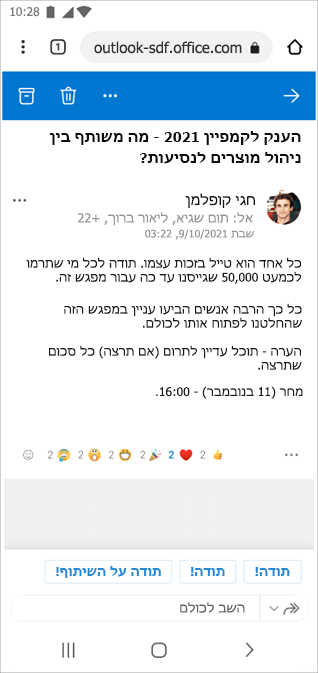
כיבוי תשובות מוצעות
-
בחר הגדרות

-
החלק את הלחצן הדו-מצבי אל הצג תשובות מוצעות.
Outlook באינטרנט
תשובות מוצעות
כאשר מקבלים הודעה בדואר אלקטרוני שניתן להשיב לה בתגובה קצרה, Outlook מציע תגובות שיכולות לשמש כדי להשיב בעזרת מספר הקשות.
אם אחת מההצעות פועלת בשבילך, בחר אותה ולאחר מכן בחר שלח. אם יש לך משוב לגבי ההצעות, אנחנו רוצים לשמוע מה דעתך. כדי לשתף את המשוב שלך, בחר את הטקסט הבלתי הולם.
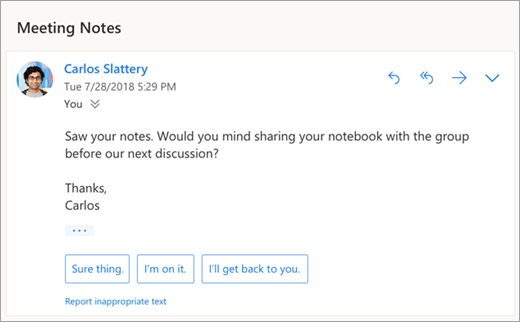
קביעת מועד לפגישה
אחת מהאפשרויות שניתן לראות ב'תשובות מוצעות' היא קביעת מועד לפגישה. אפשר לבחור אותה כדי ליצור במהירות בקשה לפגישה מההודעה.
הערה: ה קביעת מועד לפגישה
תשובה מוצעת זמינה רק עבור אנגלית ברחבי העולם ב- Outlook באינטרנט וב- Outlook.com החדשים.
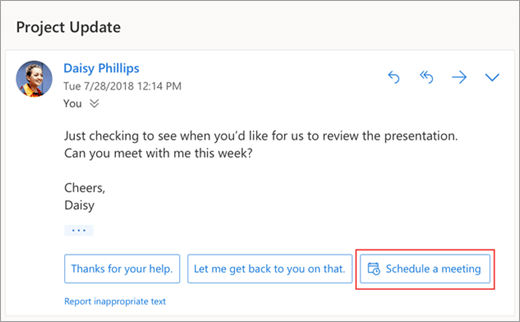
צירוף קובץ
אחת מהאפשרויות שניתן לראות ב'תשובות מוצעות' היא צירוף קובץ. אפשר לבחור אותה כדי להוסיף במהירות קובץ מצורף שעבדת איתו לאחרונה או שעשוי להיות רלוונטי לשיחה שלך – או לעיין במסמכים ולצרף אותם באופן קבוע. לאחר בחירת קובץ, תיווצר טיוטה עם הקובץ המצורף שבחרת.
הערה: ה צירוף קובץ
תשובה מוצעת זמינה רק עבור אנגלית ברחבי העולם ב- Outlook באינטרנט וב- Outlook.com החדשים.
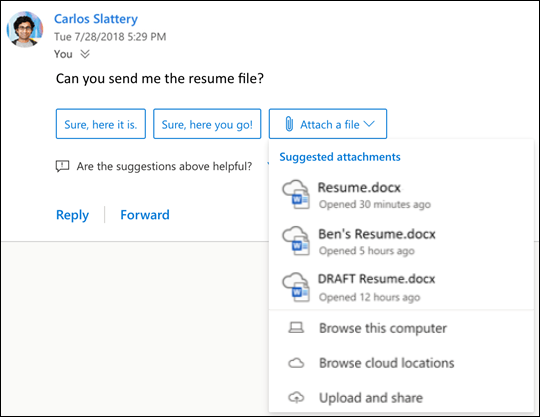
כיבוי תשובות מוצעות
קלאסי Outlook באינטרנט
-
בחלק העליון של הדף, בחר הגדרות

-
תחת תשובות מוצעות, נקה את תיבת הסימון עבור הצג תשובות מוצעות.
-
בחר שמור.
כאשר אתה מקבל הודעה בדואר אלקטרוני שניתן להשיב לה בתגובה קצרה, Outlook מציע שלוש תגובות שיכולות לשמש כדי להשיב בעזרת מספר הקשות בלבד.
אם אחת מההצעות פועלת בשבילך, בחר אותה ולאחר מכן בחר שלח. אם יש לך משוב לגבי ההצעות, אנחנו רוצים לשמוע מה דעתך. כדי לשתף את המשוב שלך, הקש על קישור המשוב וספק מידע רב ככל שתרצה.
הערה: בעת השימוש בתכונה 'תשובות מוצעות', Outlook משתמש במודל למידת מכונה כדי לשפר באופן תמידי את מידת הדיוק של ההצעות. מודל זה פועל באותם שרתים כמו תיבת הדואר בארגון. אף תוכן של הודעות אינו משודר או מאוחסן מחוץ לארגון.
בשלב זה, התכונה 'תשובות מוצעות' זמינה בשפות הבאות:
-
אנגלית, ספרדית, פורטוגזית, צרפתית, גרמנית, איטלקית, צ'כית, שוודית, יפנית, סינית פשוטה וסינית מסורתית
כיבוי תשובות מוצעות
אם ברצונך לבטל את תכונת התגובות המוצעות, בצע את השלבים הבאים:
-
בחר קובץ > אפשרויות> דואר > תשובות והעברות לנמענים
-
נקה את תיבת הסימון עבור הצג תשובות מוצעות
-
בחר אישור.
כאשר אתה מקבל הודעה בדואר אלקטרוני שניתן להשיב לה בתגובה קצרה, Outlook מציע תגובות שבאפשרותך להשתמש בהן כדי להשיב בעזרת מספר הקשות.
תשובות מוצעות נוצרות על-ידי אלגוריתם מחשב ומשתמשות בטכנולוגיות עיבוד שפה טבעית ולמידת מכונה כדי לספק אפשרויות תגובה.
אם אחת ההצעות מתאימה לך, פשוט הקש עליה כדי להשתמש בה כתשובה שלך. תהיה לך הזדמנות לערוך אותה לפני שתבחר באפשרות שלח.
כאשר אתה מקבל הודעה בדואר אלקטרוני שניתן להשיב לה בתגובה קצרה, Outlook מציע תגובות שבאפשרותך להשתמש בהן כדי להשיב בעזרת מספר הקשות.
תשובות מוצעות נוצרות על-ידי אלגוריתם מחשב ומשתמשות בטכנולוגיות עיבוד שפה טבעית ולמידת מכונה כדי לספק אפשרויות תגובה.
אם אחת ההצעות מתאימה לך, פשוט הקש עליה כדי להשתמש בה כתשובה שלך. תהיה לך הזדמנות לערוך אותה לפני שתבחר באפשרות שלח.
תשובות מוצעות
כאשר מקבלים הודעה בדואר אלקטרוני שניתן להשיב לה בתגובה קצרה, Outlook מציע תגובות שיכולות לשמש כדי להשיב בעזרת מספר הקשות.
אם אחת מההצעות פועלת בשבילך, בחר אותה ולאחר מכן בחר שלח.
כיבוי תשובות מוצעות
-
בחלק העליון של הדף, בחר הגדרות >דואר > חכמות.
-
תחת תשובות מוצעות, נקה את תיבת הסימון עבור הצג תשובות מוצעות.
-
בחר שמור.
עדיין זקוק לעזרה?
|
|
כדי לקבל תמיכה ב- Outlook.com, לחץ כאן או בחר עזרה בשורת התפריטים והזן את השאילתה. אם העזרה העצמית לא פתרה את הבעיה, גלול למטה אל עדיין זקוק לעזרה? ובחר כן. כדי ליצור איתנו קשר ב- Outlook.com, תצטרך להיכנס. אם אינך מצליח להיכנס, לחץ כאן. |
|
|
|
לקבלת עזרה נוספת עבור חשבון Microsoft והמינויים שלך, בקר ב-עזרה בנושא חשבון וחיוב. |
|
|
|
כדי לקבל עזרה ולפתור בעיות במוצרים ושירותים אחרים של Microsoft, הזן את הבעיה שלך כאן. |
|
|
|
פרסם שאלות, עקוב אחר דיונים ושתף את הידע שלךבקהילת Outlook.com. |











